网页html代码大全
网页设计HTML代码大全

ID=ID 唯一的ID
>
<BASE 定义文档的默认URL基准和默认目标框架(唯一)
HREF="/project/data/" 指定默认 URL 基准
TARGET="main" 指定默认的目标框架,单击连接时在默认框架显示
>
<META META标记符,包含了网页的元数据信息,
ALINK 设置活动连接(即当前选定的连接)的颜色
ONLOAD=Script 文档加载时执行脚本的事件
ONUNLOAD=Script 文档退出时执行脚本的事件
>
物理字符样式:
<HTML> html标记(开始标记符和结束标记符都可以省略)
<HEAD> 首部标记(开始标记符和结束标记符都可以省略)
<BODY 正文标记符(开始标记符和结束标记符都可以省略)
BGCOLOR="#RRGGBB" 背景颜色
<SMALL> </SMALL> 小字体
<STRIKE> </STRIKE> 删除线
<SUB> </SUB> 下标
<SUP> </SUP> 上标
FACE="宋体,黑体,楷体" 字体样式:
即"字体",浏览器优先使用第一种字体,若系统中没有则使用第二种,依次类推,如果找不到匹配字体,浏览器将使用默认字体
<B> </B> 粗体
<BIG> </BIG> 大字体
HTML代码大全
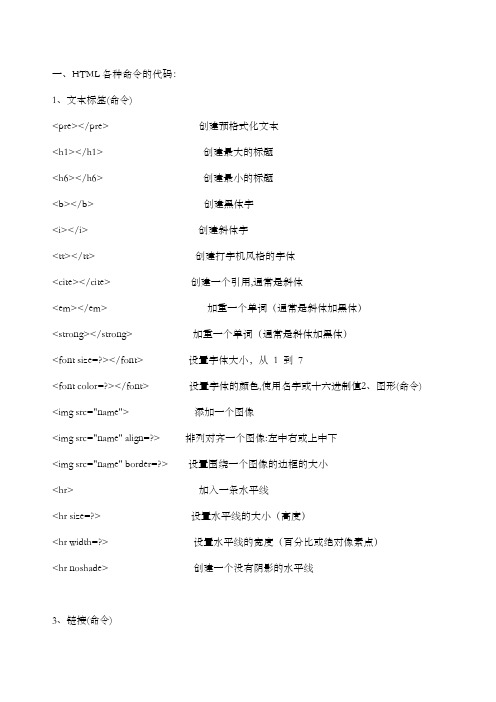
一、HTML各种命令的代码:1、文本标签(命令)<pre></pre> 创建预格式化文本<h1></h1> 创建最大的标题<h6></h6> 创建最小的标题<b></b> 创建黑体字<i></i> 创建斜体字<tt></tt> 创建打字机风格的字体<cite></cite> 创建一个引用,通常是斜体<em></em> 加重一个单词(通常是斜体加黑体)<strong></strong> 加重一个单词(通常是斜体加黑体)<font size=?></font> 设置字体大小,从1 到7<font color=?></font> 设置字体的颜色,使用名字或十六进制值2、图形(命令) <img src="name"> 添加一个图像<img src="name" align=?> 排列对齐一个图像:左中右或上中下<img src="name" border=?> 设置围绕一个图像的边框的大小<hr> 加入一条水平线<hr size=?> 设置水平线的大小(高度)<hr width=?> 设置水平线的宽度(百分比或绝对像素点)<hr noshade> 创建一个没有阴影的水平线3、链接(命令)<a href="URL"></a> 创建一个超链接<a href="mailto:EMAIL"></a> 创建一个自动发送电子邮件的链接<a name="NAME"></a> 创建一个位于文档内部的靶位<a href="#NAME"></a> 创建一个指向位于文档内部靶位的链接4、格式排版(命令)<p> 创建一个新的段落<p align=?> 将段落按左、中、右对齐<br> 插入一个回车换行符<blockquote></blockquote> 从两边缩进文本<dl></dl> 创建一个定义列表<dt> 放在每个定义术语词之前<dd> 放在每个定义之前<ol></ol> 创建一个标有数字的列表<li> 放在每个数字列表项之前,并加上一个数字<ul></ul> 创建一个标有圆点的列表<li> 放在每个圆点列表项之前,并加上一个圆点<div align=?> 一个用来排版大块HTML 段落的标签,也用于格式化表二、HTML基本语法文件格式<html></html>(文件的开头与结尾)主题<title></title>(放在文件的开头)文头区段<head></head>(描述文件的信息)内文区段<body></body>(放此文件的内容)标题<h?></h>(?=1~6,改变标题字的大小)标题对齐<h align=right,left,center></h>字加大<big></big>字变小<small></small>粗体字<b></b>斜体字<i></i>底线字<u></u>上标字<sup></sup>下标字<sub></sub>居中<center></center>居左<left> </left>居右<right> </right>基本字体大小<basefont size>(取值范围从1到7,默认值为3) 改变字体大小<font size=?></font>(?=1~7)字体颜色<font color=#rrggbb></font>(RGB色码)指定字型<font face=?></font>(?=宋体,楷体等)网址链结<a href="URL"></a>设定锚点<a name="?"></a>(?以容易记为原则)链结到锚点<a href="#?"></a>(同一份文件)<a href="URL#?"></A>(锚点不同文件)显示图形<img src="URL"></a>图形位置<img src="URL" align=top,bottom,middle,left,right>(分别为上、下、中、左、右的位置)图形取代文字<img src="URL"alt=?>(无法显示图形时用)图形尺寸<img src="URL" width=? height=?>(?以像素为单位)连结图形边线<img src="URL"border=?>(?以像素为单位)图形四周留白<img src="URL"hspace=? vspace=?>(?以像素为单位)段落<p></p>断行<br></br>横线<hr>横线厚度<hr size=?>(?以像素为单位)横线长度<hr width=?>(?以像素为单位)横线长度<hr width=?%>(?与页宽相比较)实横线<hr noshade>(无立体效果)背景图案<body background=图形文件名>(图形文件格式为gif和jpg)背景颜色<body bgcolor=#rrggbb>(RGB色码)背景文字颜色<body text=#rrggbb>(RGB色码)未链结点颜色<body link=#rrggbb>(RGB色码)已链结点颜色<body vlink=#rrggbb>(RGB色码)正在链结点颜色<body alink=#rrggbb(RGB色码)三、具体在做html文件前,我们还有哪些需要做的:1、网页图象一般有什么要求?受网络传输速度制约,图象要尽量小。
网页HTML中各个代码意思大全
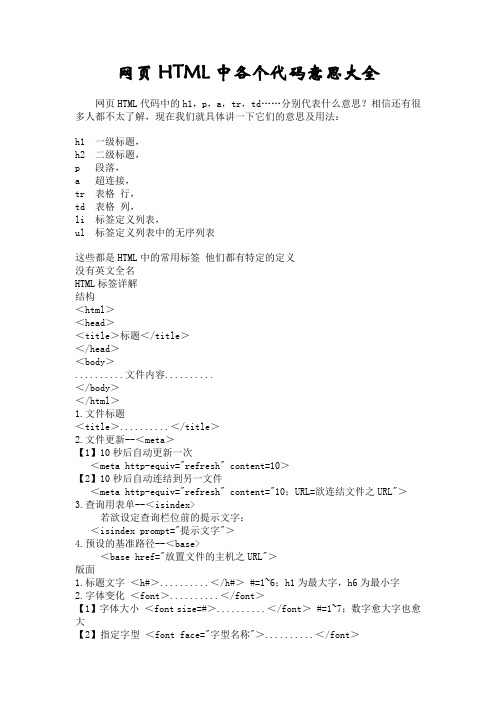
网页HTML中各个代码意思大全网页HTML代码中的h1,p,a,tr,td……分别代表什么意思?相信还有很多人都不太了解,现在我们就具体讲一下它们的意思及用法:h1 一级标题,h2 二级标题,p 段落,a 超连接,tr 表格行,td 表格列,li 标签定义列表,ul 标签定义列表中的无序列表这些都是HTML中的常用标签他们都有特定的定义没有英文全名HTML标签详解结构<html><head><title>标题</title></head><body>..........文件内容..........</body></html>1.文件标题<title>..........</title>2.文件更新--<meta>【1】10秒后自动更新一次<meta http-equiv="refresh" content=10>【2】10秒后自动连结到另一文件<meta http-equiv="refresh" content="10;URL=欲连结文件之URL">3.查询用表单--<isindex>若欲设定查询栏位前的提示文字:<isindex prompt="提示文字">4.预设的基准路径--<base><base href="放置文件的主机之URL">版面1.标题文字<h#>..........</h#> #=1~6;h1为最大字,h6为最小字2.字体变化<font>..........</font>【1】字体大小<font size=#>..........</font> #=1~7;数字愈大字也愈大【2】指定字型<font face="字型名称">..........</font>【3】文字颜色<font color=#rrggbb>..........</font> rr:表红色(red)色码 gg:表绿色(green)色码 bb:表蓝色(blue)色码3.显示小字体<small>..........</small>4.显示大字体<big>..........</big>5.粗体字<b>..........</b>6.斜体字<i>..........</i>7.打字机字体<tt>..........</tt>8.底线<u>..........</u>9.删除线<strike>..........</strike>10.下标字<sub>..........</sub>11.上标字<sup>..........</sup>12.文字闪烁效果<blink>..........</blink>13.换行<br>14.分段<p>15.文字的对齐方向<p align="#"> #号可为 left:表向左对齐(预设值)center:表向中对齐 right:表向右对齐 P.S.<p align="#">之后的文字都会以所设的对齐方式显示,直到出现另一个<p align="#">改变其对齐方向,或遇到<hr>?<h#>标签时会自动设回预设的向左对齐。
html常用代码大全
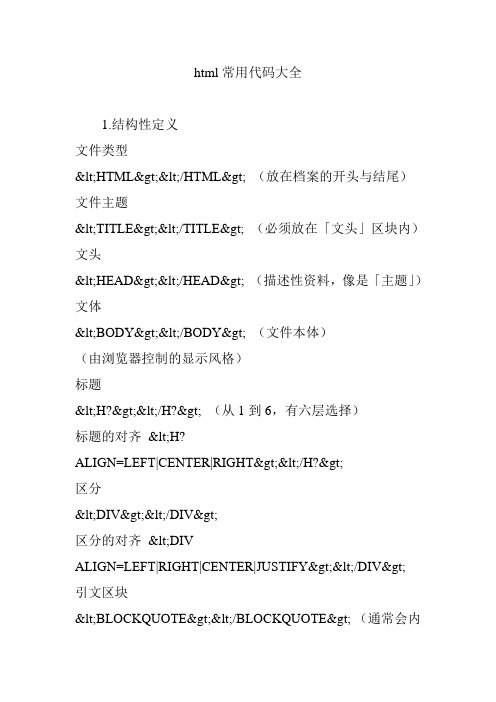
html常用代码大全1.结构性定义文件类型<HTML></HTML> (放在档案的开头与结尾)文件主题<TITLE></TITLE> (必须放在「文头」区块内)文头<HEAD></HEAD> (描述性资料,像是「主题」)文体<BODY></BODY> (文件本体)(由浏览器控制的显示风格)标题<H?></H?> (从1到6,有六层选择)标题的对齐<H?ALIGN=LEFT|CENTER|RIGHT></H?>区分<DIV></DIV>区分的对齐<DIVALIGN=LEFT|RIGHT|CENTER|JUSTIFY></DIV>引文区块<BLOCKQUOTE></BLOCKQUOTE> (通常会内缩)强调<EM></EM> (通常会以斜体显示)特别强调<STRONG></STRONG> (通常会以加粗显示)引文<CITE></CITE> (通常会以斜体显示)码<CODE></CODE> (显示原始码之用)样本<SAMP></SAMP>键盘输入<KBD></KBD>变数<V AR></V AR>定义<DFN></DFN> (有些浏览器不提供)地址<ADDRESS></ADDRESS>大字<BIG></BIG>小字<SMALL></SMALL>与外观相关的标签(作者自订的表现方式)加粗<B></B>斜体<I></I>底线<U></U> (尚有些浏览器不提供)删除线<S></S> (尚有些浏览器不提供)下标<SUB></SUB>上标<SUP></SUP>打字机体<TT></TT> (用单空格字型显示)预定格式<PRE></PRE> (保留文件中空格的大小)预定格式的宽度<PRE WIDTH=?></PRE>(以字元计算)向中看齐<CENTER></CENTER> (文字与图片都可以)闪耀<BLINK></BLINK> (有史以来最被嘲弄的标签)字体大小<FONTSIZE=?></FONT>(从1到7)改变字体大小<FONTSIZE=+|-?></FONT>基本字体大小<BASEFONTSIZE=?> (从1到7; 内定为3)字体颜色<FONTCOLOR="#$$$$$$"></FONT>说明<!-- ***--> (浏览器不会显示)<!--修改滚动条--><style type="text/css">body {scrollbar-face-color: #330033;scrollbar-shadow-color: #FFFFFF;scrollbar-highlight-color: #FFFFFF;scrollbar-3dlight-color: #FFFFFF;scrollbar-darkshadow-color: #FFFFFF;scrollbar-track-color: #330033;scrollbar-arrow-color: #FFFFFF;}</style><!--修改滚动条结束-->将上面的代码放在叶子代码的<head></head>之间,颜色可根据自己的需要修改。
HTML标签代码大全(CSS前端开发者的宝藏)

HTML标签代码大全(CSS前端开发者的宝藏)1. 概述2.1 文字标签- `<h1>`到`<h6>`:定义标题1到标题6,按级别递减。
- `<p>`:定义段落。
- `<strong>`:定义加粗的文本。
- `<em>`:定义斜体的文本。
- `<span>`:定义内联元素的文本。
2.2 列表标签- `<ul>`:定义无序列表。
- `<ol>`:定义有序列表。
- `<li>`:定义列表项。
2.3 图像标签- `<img>`:插入图片。
- `<figure>`和`<figcaption>`:定义图片和其标题。
2.4 表格标签- `<table>`:定义表格。
- `<tr>`:定义表格行。
- `<td>`:定义表格数据单元格。
- `<th>`:定义表格标题单元格。
2.5 表单标签- `<form>`:定义表单。
- `<input>`:定义输入字段。
- `<select>`和`<option>`:定义下拉列表。
- `<textarea>`:定义多行文本输入框。
- `<button>`:定义按钮。
2.6 多媒体标签- `<audio>`:插入音频。
- `<video>`:插入视频。
- `<source>`:定义多媒体资源的URL。
2.7 框架标签- `<iframe>`:嵌入其他网页。
3. 总结。
html开网站弹窗代码大全,网页弹窗代码大全

【3、⽤函数控制弹出窗⼝】下⾯是⼀个完整的代码。
...任意的页⾯内容...这⾥定义了⼀个函数openwin(),函数内容就是打开⼀个窗⼝。
在调⽤它之前没有任何⽤途。
怎么调⽤呢?⽅法⼀: 浏览器读页⾯时弹出窗⼝;⽅法⼆: 浏览器离开页⾯时弹出窗⼝;⽅法三:⽤⼀个连接调⽤:注意:使⽤的"#"是虚连接。
⽅法四:⽤⼀个按钮调⽤:value="打开窗⼝">【4、同时弹出2个窗⼝】对源代码稍微改动⼀下:为避免弹出的2个窗⼝覆盖,⽤top和left控制⼀下弹出的位置不要相互覆盖即可。
最后⽤上⾯说过的四种⽅法调⽤即可。
注意:2个窗⼝的name(newwindows和newwindow2)不要相同,或者⼲脆全部为空。
ok?【5、主窗⼝打开⽂件1.htm,同时弹出⼩窗⼝page.html】如下代码加⼊主窗⼝区:加⼊区:即可。
【6、弹出的窗⼝之定时关闭控制】下⾯我们再对弹出的窗⼝进⾏⼀些控制,效果就更好了。
如果我们再将⼀⼩段代码加⼊弹出的页⾯(注意是加⼊到page.html的html中,可不是主页⾯中,否则...),让它10秒后⾃动关闭是不是更酷了?⾸先,将如下代码加⼊page.html⽂件的区:function closeit(){settimeout("self.close()",10000) //毫秒}然后,再⽤这⼀句话代替page.html中原有的这⼀句就可以了。
(这⼀句话千万不要忘记写啊!这⼀句的作⽤是调⽤关闭窗⼝的代码,10秒钟后就⾃⾏关闭该窗⼝。
)【7、在弹出窗⼝中加上⼀个关闭按钮】οnclick='window.close()'>呵呵,现在更加完美了!【8、内包含的弹出窗⼝-⼀个页⾯两个窗⼝】上⾯的例⼦都包含两个窗⼝,⼀个是主窗⼝,另⼀个是弹出的⼩窗⼝。
通过下⾯的例⼦,你可以在⼀个页⾯内完成上⾯的效果。
function openwin(){openwindow=window.open("", "newwin", "height=250,width=250,toolbar=no,scrollbars="+scroll+",menubar=no");//写成⼀⾏openwindow.document.write("例⼦")openwindow.document.write("bgcolor=#ffffff>")openwindow.document.write("hello!")openwindow.document.write("new window opened!")openwindow.document.write("")openwindow.document.write("")openwindow.document.close()}value="打开窗⼝">看看openwindow.document.write()⾥⾯的代码不就是标准的html吗?只要按照格式写更多的⾏即可。
网页自动跳转HTML、PHP、.NET、JSP等代码大全
“javascript”自动转向法
由于不能解析javascript,所以搜索引擎无法察觉(自动检测到)用javascript脚本进行的自动转向。javascript自动重定向脚本可以放在网页的任何位置上,如果要求立即跳转,则可以将其放入网页源码的<head>区内的最上面。用javascript实现跳转的范例如下:
<script>
t = -1; //计数器
setInterval("testTime()",1000); //启动1秒定时
function testTime() {
if(t<0) return; //计数器值小于0,表示尚未开始倒计时
if(t == 0) //计数器值为0,转向
location = "";
view.innerHTML = "<b>"+t+"</b>"; //显示倒计时
t--; //计数器递减
}
function offTime() {
if(event.srcElement.value != "点击开始") { //若不是倒计时开始
t = -1; //初始计数器
view.innerHTML = ""; //清空倒计时
Meta Refresh Tag自动转向法
由于搜索引擎能够读取HTML,而Meta tags也是HTML,所以对于这种自动转向法,搜索引擎能够自动检测出来。因而无论网站的转向出于什么目的,都很容易被搜索引擎视做对读者的误导而受到惩罚。不过,如果跳转延迟时间设置合适,搜索引擎就不会视之为作弊。
html网页的代码大全
html网页的代码大全<!DOCTYPE html>。
<html>。
<head>。
<title>HTML网页的代码大全</title>。
</head>。
<body>。
<h1>HTML网页的代码大全</h1>。
<p>HTML是超文本标记语言(HyperText Markup Language)的缩写,是一种用于创建网页的标准标记语言。
在互联网上,几乎所有的网页都是由HTML编写而成的。
HTML网页的代码大全包括了网页的结构、样式和交互等方方面面的内容。
</p>。
<h2>HTML基础结构</h2>。
<p>一个基本的HTML网页由以下几部分组成,</p>。
<ol>。
<li>文档类型声明(<!DOCTYPE html>)</li>。
<li>html标签(<html>)</li>。
<li>head标签(<head>)</li>。
<li>title标签(<title>)</li>。
<li>body标签(<body>)</li>。
</ol>。
<p>以上是一个简单的HTML网页的基本结构,下面我们来详细了解一下每个部分的内容。
</p>。
<h3>文档类型声明</h3>。
<p>文档类型声明用于告诉浏览器使用哪种HTML版本来解析网页。
通常情况下,我们使用<!DOCTYPE html>来声明使用HTML5版本。
</p>。
<h3>html标签</h3>。
网站常用代码
4)移动字体(走马灯):<marquee>写上你想写的字</marquee>
5)字体加粗:<b>写上你想写的字</b>
6)字体斜体:<i>写上你想写的字</i>
7)字体下划线: <u>写上你想写的字</u>
8)字体删除线: <s>写上你想写的字</s>
9)字体加大: <big>写上你想写的字</big>
21)定制帖子背景颜色:<body bgcolor="#value">(value值见10)
22)帖子背景音乐:<bgsound="背景音乐地址" loop=infinite>
23)贴网页:<iframe. src="相关地址" width="宽度" height="高度"></iframe>
<marquee scrolldelay=300>...</marquee>設定捲動時間
1)贴图:<img src="图片地址">
2)加入连接:<a href="所要连接的相关地址">写上你想写的字</a>
3)在新窗口打开连接:<a href="相关地址" target="_blank">写上要写的字</a>
72中紫红色 #DB7093
73中木色 #A68064
74深藏青色 #2F2F4F
HTML设计代码大全
html设计代码大全1)贴图:< img src="图片地址">本人照片(献丑了)2)加入连接:< a href="所要连接的相关地址">写上你想写的字< /a>3)在新窗口打开连接:< a href="相关地址" target="_blank">写上要写的字< /a>4)移动字体(走马灯):< marquee>写上你想写的字< /marquee> (可用于店铺分类,和评价)5)字体加粗:< b>写上你想写的字< /b>6)字体斜体:< i>写上你想写的字< /i>7)字体下划线: < u>写上你想写的字< /u>8)字体删除线: < s>写上你想写的字< /s>9)字体加大: < big>写上你想写的字< /big>10)字体控制大小:< h1>写上你想写的字< /h1>(其中字体大小可从h1-h5,h1最大,h5最小)(其中字体大小可从h1-h5,h1最大,h5最小)11)更改字体颜色:< font color="#value">写上你想写的字< /font>(其中value值在000000与ffffff(16位进制)之间12)消除连接的下划线:< a href="相关地址" style="text-decoration:none">写上你想写的字< /a>13)贴音乐:< embed src="音乐地址" width="宽度" height="高度" autostart=false>14)贴flash: < embed src="flash地址" width="宽度" height="高度">15)贴影视文件:< img dynsrc="文件地址" width="宽度" height="高度" start=mouseover>16)换行:< br>17)段落:< p>段落< /p>18)原始文字样式:< pre>正文< /pre>19)换帖子背景:< body background="背景图片地址">20)固定帖子背景不随滚动条滚动:< body background="背景图片地址" body bgproperties=fixed>21)定制帖子背景颜色:< body bgcolor="#value">(value值见10)22)帖子背景音乐:< bgsound="背景音乐地址" loop=infinite>(听到音乐了吗?也可以加在你的店铺公告里)23)贴网页:< iframe src="相关地址" width="宽度" height="高度">< /iframe>最后注意了,以上所有代码中的前边后边代码段,我都加入了一个空格,要不再这里就运行了,你们无法看见了!使用时把前边后边代码内的空格去掉即可!举个例子4)移动字体(走马灯):< marquee>写上你想写的字< /marquee> 把< marquee>和< /marquee> 删为去掉括号中的空格即可,其他不用动!后边代码不动即可!。
- 1、下载文档前请自行甄别文档内容的完整性,平台不提供额外的编辑、内容补充、找答案等附加服务。
- 2、"仅部分预览"的文档,不可在线预览部分如存在完整性等问题,可反馈申请退款(可完整预览的文档不适用该条件!)。
- 3、如文档侵犯您的权益,请联系客服反馈,我们会尽快为您处理(人工客服工作时间:9:00-18:30)。
常用HTML代码解释一、文字1.标题文字<h#>..........</h#> #=1~6;h1为最大字,h6为最小字2.字体变化<font>..........</font>【1】字体大小<font size=#>..........</font> #=1~7;数字愈大字也愈大【2】指定字型<font face="字体名称">..........</font>【3】文字颜色<font color=#rrggbb>..........</font>rr:表红色(red)色码gg:表绿色(green)色码bb:表蓝色(blue)色码rrggbb也可用6位颜色代码数字3.显示小字体<small>..........</small>4.显示大字体<big>..........</big>5.粗体字<b>..........</b>6.斜体字<i>..........</i>7.打字机字体<tt>..........</tt>8.底线<u>..........</u>9.删除线<strike>..........</strike>10.下标字<sub>..........</sub>11.上标字<sup>..........</sup>12.文字闪烁效果<blink>..........</blink>13.换行(也称回车)<br>14.分段<p>15.文字的对齐方向<p align="#"> #号可为left:表向左对齐(预设值)center:表向中对齐right:表向右对齐P.S.<p align="#">之后的文字都会以所设的对齐方式显示,直到出现另一个<p align="#">改变其对齐方向,遇到<hr>或<h#>标签时会自动设回预设的向左对齐。
16.分隔线<hr>【1】分隔线的粗细<hr size=点数>【2】分隔线的宽度<hr size=点数或百分比>【3】分隔线对齐方向<hr align="#">#号可为left:表向左对齐(预设值)center:表向中对齐right:表向右对齐【4】分隔线的颜色<hr color=#rrggbb>【5】实心分隔线<hr noshade>17.居中对齐<center>..........</center>18.依原始样式显示<pre>..........</pre>19.<body>指令的属性【1】背景颜色-- bgcolor <body bgcolor=#rrggbb>【2】背景图案-- background <body background="图形文件名">【3】设定背景图案不会卷动-- bgproperties <body bgproperties=fixed>【4】文件容文字的颜色-- text <body text=#rrggbb>【5】超连结文字颜色-- link <body link=#rrggbb>【6】正被选取的超连结文字颜色-- vlink <body vlink=#rrggbb>【7】已连结过的超连结文字颜色-- alink <body alink=#rrggbb>20.文字移动指令<MARQUEE>..........</MARQUEE>移动速度指令是:scrollAmount=# #最小为1,速度为最慢;数字越大移动的越快。
移动方向指令是:direction=# up向上、down向下、left向左、right向右。
指令举例:<MARQUEE scrollAmount=3 direction=up>..........</MARQUEE>二、图片1.插入图片<img src="图形文件名">2.设定图框-- border <img src="图形文件名" border=点数>3.设定图形大小-- width、height <img src="图形文件名" width=宽度点数height=高度点数>4.设定图形上下左右留空-- vspace、hspace <img src="图形文件名" vspace=上下留空点数hspace=左右留空点数>5.图形附注<img src="图形文件名" alt="说明文字">6.预载图片<img src="高解析度图形文件名" lowsrc="低解析度图形文件名"> P.S.两个图的图形大小最好一致;7.影像地图(Image Map)<img src="图形文件名" usemap="#图的名称"> <map name="图的名称"><area shape=形状coords=区域座标列表href="连结点之URL"><area shape=形状coords=区域座标列表href="连结点之URL"><area shape=形状coords=区域座标列表href="连结点之URL"><area shape=形状coords=区域座标列表href="连结点之URL"> </map> 【1】定义形状-- shapeshape=rect:矩形shape=circle:圆形shape=poly:多边形【2】定义区域-- coordsa.矩形:必须使用四个数字,前两个数字为左上角座标,后两个数字为右下角座标例:<area shape=rect coords=100,50,200,75 href="URL">b.圆形:必须使用三个数字,前两个数字为圆心的座标,最后一个数字为半径长度例:<area shape=circle coords=85,155,30 href="URL">c.任意图形(多边形):将图形之每一转折点座标依序填入例:<area shape=poly coords=232,70,285,70,300,90,250,90,200,78 href="URL"三、表格相关1.表格标题<caption>..........</caption>表格标题位置-- align<caption align="#"> #号可为top:表标题置于表格上方(预设值)bottom:表标题置于表格下方2.定义列<tr>3.定义栏位《1》<td>:靠左对齐《2》<th>:靠中对齐ⅱ粗体【1】水平位置-- align <th align="#">#号可为left:向左对齐center:向中对齐right:向右对齐【2】垂直位置-- align <th align="#"> #号可为top:向上对齐middle:向中对齐bottom:向下对齐【3】栏位宽度-- width <th width=点数或百分比>【4】栏位垂直合并-- rowspan <th rowspan=欲合并栏位数>【5】栏位横向合并-- colspan <th colspan=欲合并栏位数>四、表格的主要属性1. <table>标记的主要属性align定义表格的对齐方式,有三个属性值center,left,rightbackground定义表格的背景图案,属性值为图片的地址bgcolor定义表格的背景颜色,属性值是各种颜色代码border定义表格的边框宽度,属性值是数字bordercolor定义表格边框的颜色,属性值是各种颜色代码cellpadding定义单元格容与单元格边框之间的距离,属性值是数字cellspacing定义表格中单元格之间的距离height定义表格的高度,属性值是数字width定义表格的宽度,属性值是数字2. <tr>标记,表格是由多行与多列组成的,<tr>标记用来定义表格的一行,他的属性极其属性值定义的是表格中的该行,其主要属性与属性值如下:align定义对齐方式,属性值与上同background定义背景图案bgcolor定义背景色3. <td>标记。
用<td>标记概况起来的容表示表格的单元。
其主要属性与属性值和<table>标记的一样,补充两个合并列和行的代码:colspan定义合并表格的列数,属性值是数字rowspan定义合并表格的行数,属性值是数字五、FRAME1、分割视窗指令<frameset>..........</frameset>【1】垂直(上下)分割-- rows<frameset rows=#> #号可为点数:如欲分割为100,200,300三个视窗,则<frameset rows=100,200,300>;亦可以*号代表,如<frameset rows=*,500,*>百分比:如<frameset rows=30%,70%>,各项总和最好为100%;【2】水平(左右)分割-- cols <frameset cols=点数或百分比>2、指定视窗容-- <frame><frameset cols=30%,70%> <frame> <frame> </frameset>【1】指定视窗的文件名称-- src <frame src=HTML档名>【2】定义视窗的名称-- name<frame name=视窗名称>【3】设定文件与上下边框的距离-- marginheight<frame marginheight=点数>【4】设定文件与左右边框的距离-- marginwidth<frame marginwidth=点数>【5】设定分割视窗卷轴-- scrolling<frame scrolling=#> #号可为yes:固定出现卷轴no:不出现卷轴auto:自动判断文件大小需不需要卷轴(预设值)【6】锁住分割视窗的大小-- noresize <frame noresize>六、歌曲代码:在这组代码中,不必管它是mms.http.rtsp,只要看尾缀是asf、wma、wmv、wmv、rm都可适用下面的代码:1. 手动播放:<EMBED src=歌曲地址volume="100" width=39 height=18 hidden="FALSE" autostart="fault" type="audio/x-pn-realaudio-plugin" controls="PlayButton">2. 打开页面自动播放:<EMBED src="歌曲地址" width="39" height="18" autostart="true" hidden="false" loop="infinite" align="middle" volume="100" type="audio/x-pn-realaudio-plugin" controls="PlayButton" autostart="true">------------------------------------------------------------------套用代码:<div align="center"><table border="1" width="90%" height="403" background="背景图片地址"> <tr><td width="80%" height="100%"><p align="center"><br><br><br><font face="华文彩云" size="6" color="#FFFFFF">歌曲或音乐名称</font><br><br><p align="center"><img src="图片地址"><br><br><font color="#FFFFFF" size=3>介绍文字</font><br><br><br><EMBED style="FILTER: xray()" src=音乐地址width=250 height=30 type=audio/x-ms-wma autostart="true" loop="-1"><br><br><br></td></tr></table></div>简易套用代码详解:<div align="center">是定义帖子居中;<table border="1" width="90%" height="403" background="背景图片地址"><tr><td width="80%" height="100%">这其中的border="1"是定义表格边线的宽度,定义为0则无边线;width="90%" height="403"分别定义背景图表格的宽度和高度.如果背景图是一大图,可以这样定义:width=图片宽度height=图片高度<p align="center"><br><br><br><font face="华文彩云" size="6" color="#FFFFFF">歌曲或音乐名称</font><br><br><p align="center">是定义文字居中的,<br>是回行代码,加几个就会空几行。
